
За пару десятилетий мобильный телефон из диковинки превратился в девайс, без которого невозможно
представить жизнь, особенно в мегаполисах. Возможность быть на связи в соцсетях, получать
уведомления о встречах из календаря, просматривать новости и прогноз погоды – все это делает
смартфон незаменимым помощником.
Чтобы пользоваться смартфоном стало еще удобнее, персонализируйте его с помощью виджетов. Выведите
на экран часто используемые функции или данные, например, погоду, новости или календарь, чтобы
получить к ним доступ в один клик.
Настройте виджеты
1. Сведите два пальца к центру рабочего экрана, чтобы
перейти к его настройкам.
2. Кликните по иконке Виджеты. Листайте влево, чтобы
просмотреть все доступные виджеты.
3. Некоторые виджеты, например, Погода, можно
отобразить в разных форматах. Коснитесь виджета, чтобы
показать все варианты, и смахните вправо, чтобы их закрыть.
Коснитесь виджета, чтобы добавить его на главный экран.
Если на текущем экране нет места, нажмите на виджет и удерживайте его, а затем перетащите на другой экран, или просто прокрутите отображаемые сверху экраны и добавьте виджет на новый экран.
Если на текущем экране нет места, нажмите на виджет и удерживайте его, а затем перетащите на другой экран, или просто прокрутите отображаемые сверху экраны и добавьте виджет на новый экран.
Коснитесь виджета и удерживайте его, чтобы перетащить
в другое место, или нажмите «Удалить».
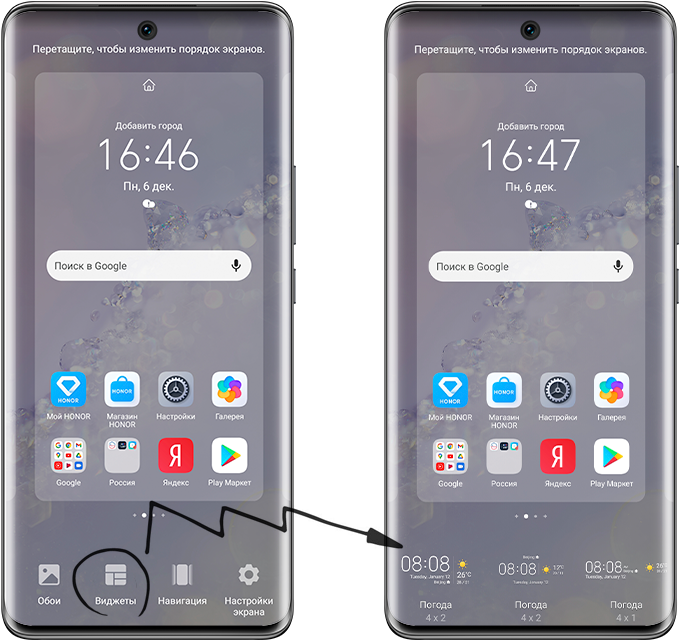
*Добавьте виджет Блокировка экрана на рабочий экран.
Нажав на ярлык, вы заблокируете экран устройства.
Нажав на ярлык, вы заблокируете экран устройства.

Быстрый доступ к основным функциям
1. Проведите вниз по строке состояния, чтобы открыть
панель уведомлений, затем проведите по ней еще раз,
чтобы развернуть все ярлыки.
2. Нажмите на ярлык, чтобы включить или отключить
соответствующую функцию.
3. Нажмите на ярлык и удерживайте его, чтобы получить
доступ к экрану настроек соответствующей функции.
*Поддерживается не всеми функциями
4. Чтобы отредактировать список ярлыков, нажмите на  и, удерживая ярлык, добавьте его в список или, наоборот,
удалите из списка. Готово!
и, удерживая ярлык, добавьте его в список или, наоборот,
удалите из списка. Готово!
 и, удерживая ярлык, добавьте его в список или, наоборот,
удалите из списка. Готово!
и, удерживая ярлык, добавьте его в список или, наоборот,
удалите из списка. Готово!
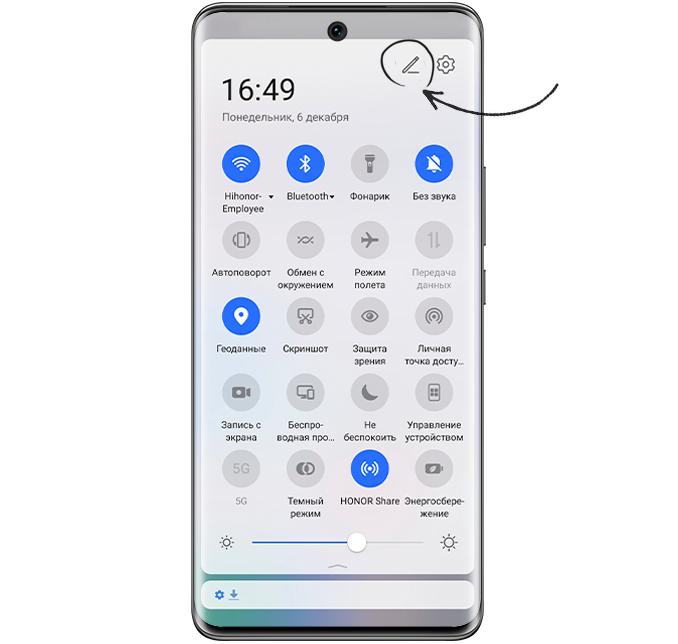
Быстрый доступ к часто используемым
функциям приложения
Нажмите на значок приложения Камера и удерживайте его,
пока не отобразится всплывающее меню, затем выберите
часто используемую функцию Селфи для прямого доступа
к ней.
*Если всплывающее меню не отображается, значит, приложение
не поддерживает данную функцию.
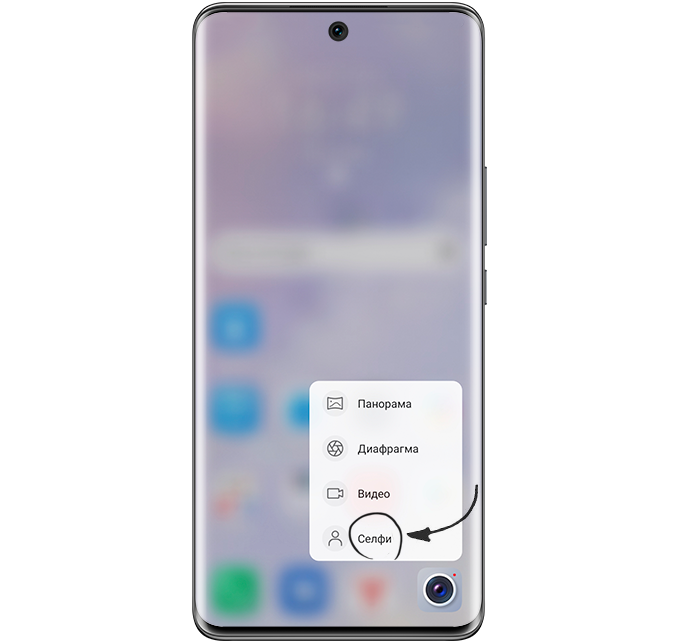
Нажмите на значок приложения Часы и удерживайте его, пока
не отобразится всплывающее меню. Удерживая часто
используемую функцию (например, Добавить будильник),
перетащите ее на главный экран, чтобы создать ярлык.
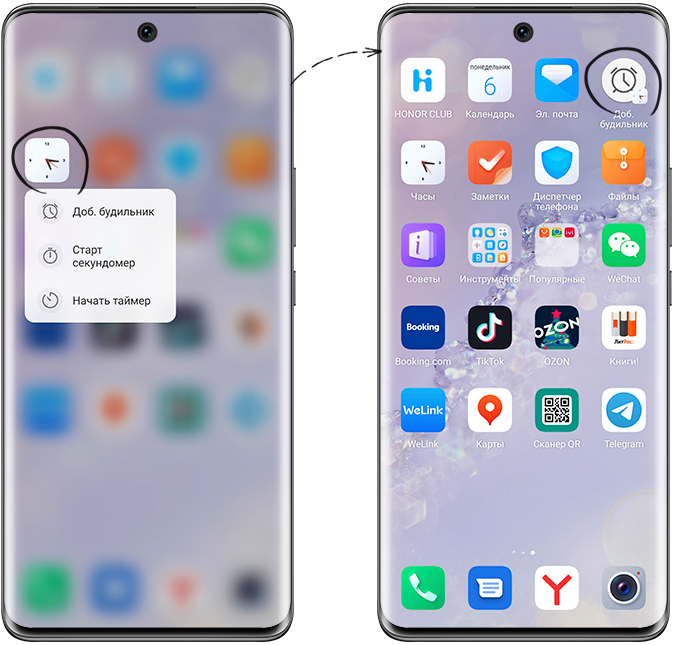
Настройте виджеты для быстрого доступа к важным функциям.
Получите необходимую информацию, просто взглянув на экран.
Получите необходимую информацию, просто взглянув на экран.
Подготовлено службой
поддержки HONOR
поддержки HONOR
Эксперты сервиса